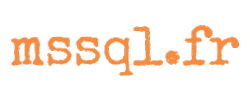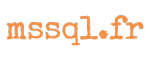こんにちは、 SQL Server サポートです。
今回は、日本語版 SQL Server Management Studio (以降 「SSMS」) のインストール手順をご案内します。
●手順
1. 以下のURLにアクセスします。
// SQL Server Management Studio (SSMS) のダウンロード
https://learn.microsoft.com/ja-jp/sql/ssms/download-sql-server-management-studio-ssms
2. ページを下方向にスクロールし、[使用できる言語] 内の [日本語] リンクをクリックして、日本語版SSMSのインストーラーをダウンロードします。
// 画面例
※ご注意: ページ中ほどの[SSMSのダウンロード]に記載されている[SQL Server Management Studio (SSMS) の無料ダウンロード] をクリックすると、英語版のSSMSのインストーラーがダウンロードされます。(下記画面例)
日本語版をインストールする場合は、2. の [日本語] リンクからインストーラーをダウンロードしてください。
// 画面例
3. ダウンロードしたインストーラーをダブルクリックして起動します。(日本語版の場合 ファイル名は [SSMS-Setup-JPN.exe] となります。)
4. 画面に従って、インストールを進めます。
// 画面例
5. インストールが完了したら、 [Windowsメニュー] > [Microsoft SQL Server Tools 19] > [Microsoft SQL Server Management Studio] より、 SSMS をご利用いただけます。
※ご参考: 英語以外の言語バージョンをインストールする – SQL Server Management Studio (SSMS) | Microsoft Learn
https://learn.microsoft.com/ja-jp/sql/ssms/install-other-languages
※ 本ブログ記事の内容 (添付文書、リンク先などを含む)